|
故障かな?と思ったら、お問い合わせの前に以下のトラブルシューティングを一度ご確認ください。
トラブルシューティングの内容をお試していただいても解決しない場合は、弊社のカスタマーサポートまでご連絡ください。
※事前連絡の無いまま商品を送られた場合は受け取りや修理の対応が行えませんので、必ず事前に『具体的な症状』を添えてお問い合わせくださいますようお願いいたします。 [お問い合わせ先] Tel: 0575-65-5311 (受付時間 10:00 ~ 17:00 土日祝除く) / E-mail: order@craftmonkey.net ◆ 缶バッジマシン(ハンドプレスタイプ)に関するトラブル
アッパーダイとピックアップダイ、またはクリンプダイとの間にパーツが詰まっている可能性があります。
●回転テーブルがアッパーダイに張り付いて動かない場合
  
パーツの詰まりが原因である可能性が高いですが、内部を確認するためにも、まずは張り付いた金型同士を離す必要があります。
ゴムハンマーと木の棒などを利用し、本体に傷がつかないように下の金型を丁寧に叩いてください。 上下の金型を離すことができたら、下からアッパーダイ(上の金型)を覗き込んでパーツが詰まっていないかを確認してください。 詰まったパーツを取り除く際は、クリンプダイ(バックパーツを乗せる方)側でハンドルを下げて軽くプレスすると外れることがあります。 もし外れない場合は、下からアッパーダイを覗き込み、ドライバーの先などをパーツの一部に引っ掛けるようにして引き出してください。 その際、絶対にパーツと金型の隙間にドライバーなどを差し込むようなことはしないでください。金型にキズが付くと正常に製作が行えなくなります。 修理時に金型の交換が必要になると、修理費用が非常に高価となりますので、心配な方はご自分で取り出さず、弊社に修理依頼を出していただくことをお奨めします。 パーツが詰まる原因は、誤ってシェルやコレットなどのパーツが2つ以上重なった状態でセットし、プレスをしたことによって起こることがほとんどです。 これらのパーツは重なった状態で梱包されている可能性がある(どうしてもある程度は起こりうる)ため、製作を行う際には注意が必要です。 ●パーツは詰まっていないが、ハンドルが下がらない / テーブルが回転しない
センターコラムの隣に並んで立っている、切れ目の入った円筒状のピン(一般にスプリングピンやロールピンと呼ばれるもの)が、アッパーダイから水平方向に伸びている方のピンの下に入り込んでしまっている可能性があります。
この状態になるとハンドルが下がらず、無理に下ろそうすればピンが折れ曲がったり、潰れてしまう恐れがありますので、無理な使用はお控えください。 なんらかの原因でアッパーダイの外側部分が上がった状態のままテーブルを回転させた際に起こりうる現象ですが、通常はテーブルを回転させることで乗り上がった状態が解消されます。 ただし、稀にこの"水平方向に伸びるピン"が"垂直方向に伸びるピン"を乗り越え、反対側まで行ってしまうことがあり、その状態になるとテーブルが回転しなくなります。 その場合は、アッパーダイの外側部分を持ち上げた状態でテーブルを回転させ、"水平方向に伸びるピン"をもう一度反対側に乗り越えさせることで、解決可能です。 ◎ 正常な状態 
× 問題のある状態 
使用している用紙に問題がある可能性があります。
●用紙の状態が不適切
用紙の端が丸まっていたり、折れていたりすると、綺麗に缶バッジが作れません。
しっかりと用紙を伸ばしてから使用してください。 また、静電気が発生して張り付いてしまっていると、うまく作れないこともあります。 金型にシリコンスプレーを塗布するなど、静電気対策をして製作を行うようにしてください。 ●使用する用紙の厚みや材質が不適切
アートワークに使用する用紙が厚すぎると上手く巻き込むことができず、缶バッジの不良率が高くなります。
缶バッジマシンで使用可能な用紙の厚みは、0.1mm ~ 0.13mm程度を推奨しています。 缶バッジのサイズによっても若干違いがありますので、こちらの表を参考にしてください。 また、ビニールコートされたものや、極端に滑りの悪いもの等、特殊な用紙では製作ができない場合がありますのでご注意ください。 同様に布やセロファン、革などの紙以外の素材を使って製作することも弊社では推奨しておらず、これらを使用したことによる故障やトラブルに対する一切の保証は致しかねますので、予めご了承ください。 ピンの位置が不適切であったり、紙とフィルムに埃などのゴミが付着している可能性があります。
●ピンの位置が不適切
ダブルフックピン(またはZ安全ピン)の付いたバックパーツを使用する場合、ピンの取り付け方が間違っていたり、不適切な位置にズレた状態でプレスしてしまうと、ピンが接触する部分が表側に少し盛り上がって見える場合があります。
適切な位置に正しく取り付けて製作を行ってください それでも解決しない場合はマシンの圧力が強すぎる可能性があります。 ただし、マシン側の圧力設定ではなく、使用する用紙が厚すぎることで相対的に圧力が上がってしまっている可能性もあります。 使用する用紙を変更することで解決する場合もありますのでまずはお試しいただき、解決しない場合は弊社まで一度お問い合わせください。 ●紙やフィルムにゴミが付着している。
使用する用紙やフィルムにゴミが付着していると、パーツをプレスした際に紙とフィルムの間にゴミが挟まれた状態となり、フィルムが盛り上がって見えてしまうことがあります。
埃などのごく小さなゴミでも完成品の見た目に影響を与える可能性が高いため、ゴミが入らないようによく注意して製作を行ってください。 また、フィルムは静電気などでもゴミが付着しやすいため、製作時には使用する分だけその都度取り出して使っていただくなど、扱いにはよく注意してください。 マシンやカッターが汚れていると、そこからゴミが付着する可能性もありますので、定期的に掃除やメンテナンスを行っていただくことをお奨めいたします。 以下の3項目をお試しください。
(1)使用している用紙の厚みや種類が適切か
弊社で推奨する厚みや種類の用紙を使用しているかをご確認ください。
特殊な用紙や、厚すぎ、または薄すぎる用紙をご使用の場合は上手く製作できない場合があります。 まずはご使用になる用紙を適切なものへ変更してお試しください。 推奨の用紙に関しては、こちらの表をご覧ください。 (2)シリコンスプレーを塗布して金型のメンテナンスを行う
クリンプダイ・ピックアップダイ・アッパーダイにシリコンスプレーを塗布し、清潔な布で余剰な油分を拭き取ります。
そうすることによって、付着した埃などの小さなゴミを除去し、また静電気による不良を防ぐことができます。 (3)インクの乗っていない用紙で製作してみる
インクの影響でうまく製作できない場合もありますので、一度なにも印刷していない状態の用紙を使用して缶バッジの製作を行ってください。
その状態で問題なく製作が可能な場合は、今度は製作時にバックパーツ内に巻き込む部分のみインクが乗らないようにデザインを調整してお試しください。  この2つのパターンで問題なく製作できる場合は、インクの問題である可能性が高いです。特に背景に濃い色を使っている(インクの使用量が多い)場合にこういった問題が発生しやすいので注意してください。 それでも製作ができない場合
上記の項目をすべて試しても解決しない場合は、修理やメンテナンスが必要な場合がございますので、弊社カスタマーサポートまでご連絡ください。
マシンの動作不良や缶バッジが綺麗に作れない場合は、メンテナンスを行っていただくことで解決する場合があります。
●シリコンスプレーや機械用潤滑材をつかったメンテナンス
メンテナンスは下の画像を参考に、各種メンテナンス用のオイルを使用して行います。

(A) のアッパーダイ、クリンプダイ、ピックアップダイにシリコンスプレーを少量塗布し、清潔な布で金型全体に伸ばすようにしながら過剰な油分を拭き取ってください。
(B) のカムローラー、サイドプレートとプレスクラウンの間、アッパーボルトの挿入部には、ミシン油などの機械用潤滑油を塗布してメンテナンスを行ってください。塗布した後は、何度か空作業を行ってマシンに馴染ませるようにします。
(C) のベースプレートと回転テーブルの間、ローラーバーアセンブリとアウターコラム・センターコラムの間には、グリースを塗布するようにしてください。



ピックアップダイ、クリンプダイは上から吹きかけて頂ければ問題ありませんが、アッパーダイは下を向いている側に塗布する必要があるため、少し吹きかけ難いですが、下から覗き込むようにして吹きかけてください。
回転テーブルにグリースを塗る際は、ベースプレート側ではなく、テーブルを少しずらし、下から塗りつけるようにすると必要以上に広がるのを防ぐことができます。 ローラーバーアセンブリと各コラム間のグリースは、横から隙間に塗り込むようにして塗布してください。 


機械用潤滑油(ミシンオイル等)は、先端の細い油指し等を利用して、少量を各部にさしてください。
ミシンオイルなどの機械用潤滑油は、ピックアップダイやクリンプダイなどの金型部分には垂らさないようにしてください。シリコンオイル以外の油分は汚れの原因になり、缶バッジ製作に支障をきたす恐れがあります。 ◆ カッターに関するトラブル◇ プロ仕様パンチカッター刃の間に異物が詰まっている可能性があります。
●刃を元の位置に戻し、異物を取り除く
まずは、プレート上部の開口部から見える、刃の付いたパーツを上から指で押し込んで元の位置に戻します。
指で押し込めない場合は、ゴムハンマーなどを使って本体を傷つけないように丁寧に叩いてください。 異物を取り除いても調子が悪い場合は、[その他不具合の対処]にある簡単なメンテナンスを行うことで改善する可能性があります。 紙以外のものを切っていませんか?
●本製品は紙以外の素材には対応していません
カッターは紙専用ですので、布や革、その他特殊な繊維を使った素材などには対応していません。
紙以外の素材を使用したことによって起こったトラブルや損害に対する一切の保証は致しかねます。 通常使用の範囲で切れ味が落ちた場合は、[その他不具合の対処]にある簡単なメンテナンスを行ってみてください。 それでも綺麗に切れないのであれば研磨を行うことも可能ですが、その場合はアメリカのファクトリーへ委託することになりますので、対応にそれなりのお時間をいただきます。 切れ味の低下や動作不良は、メンテナンスを行うことで改善する可能性があります。
●シリコンスプレーや機械用潤滑材をつかったメンテナンス
下の画像に従って、各部に対応したオイルを使用してメンテナンスを行ってください。
これらのメンテナンスは不具合の有無に関わらず、定期的に行っていただくことをおすすめいたします。 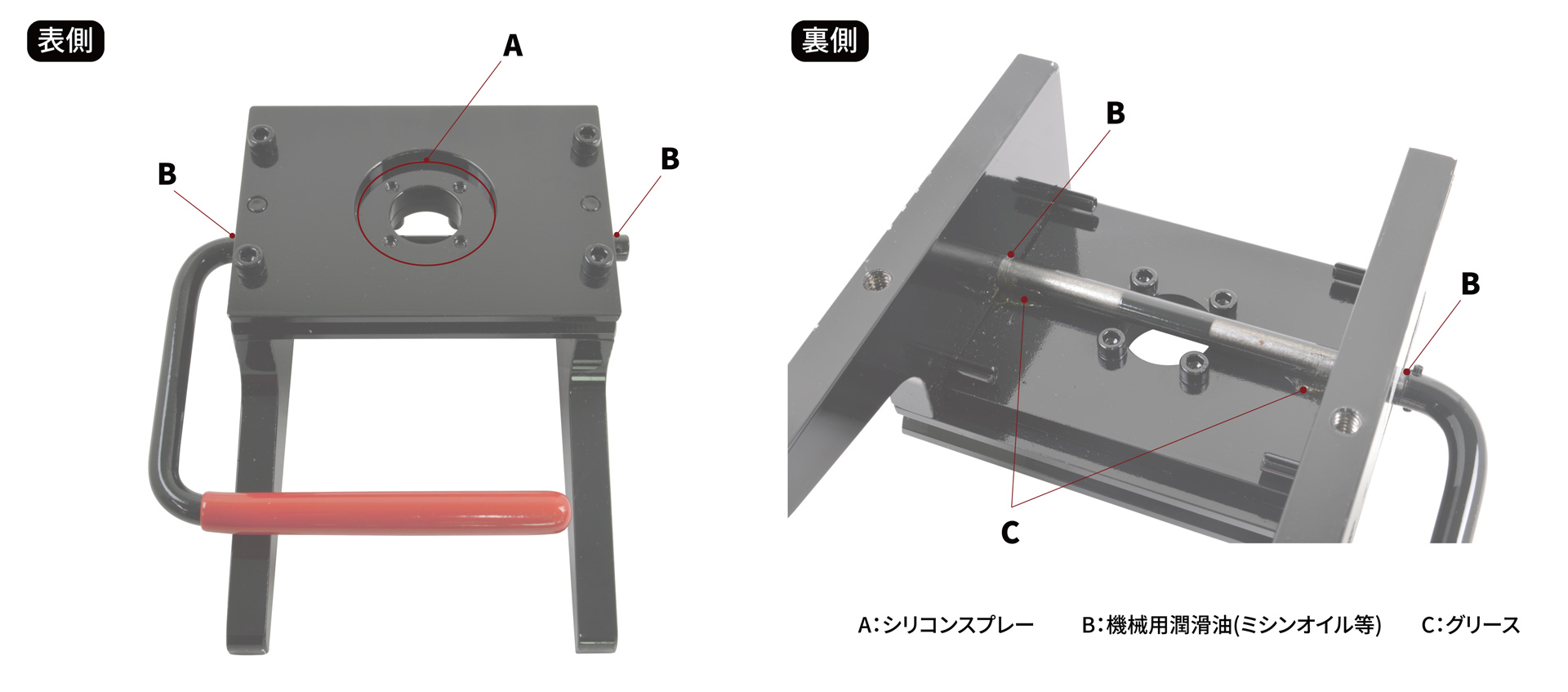
(A) のシリコンスプレーは、表側カッター刃の接触部分に、ゴミ等を取り除いた後に塗布してください。塗布した後は、不要な用紙を何度かカットし、用紙につかない程度に過剰な油分を取り除いてください。
(B) の機械用潤滑剤は、両サイドのハンドルの差し込み部分に少量さすようにしてください。
(C) のグリースは、裏側のプレートとハンドルの接触部分に広くしっかりと塗り込んでください。
◇ スタンドカッター用紙の挿入口のプレートが前後に倒れていませんか?
●挿入口のプレートを元の位置に戻す
  
スタンドカッターは上部と左右に用紙の挿入用にスリットが入っています。
切り抜き作業を行う際に、ここに手を当てて押さえるような使い方をしてしまうと、プレートが曲がって挿入口が狭まってしまうことがあります。 このようにプレートが曲がった状態では、プレートに空いた開口部と持ち上がってくるカッターの刃との噛み合わせが悪くなり、開口を通る前に接触してしまう場合があります。 その為、ハンドルが動かないといった状況が起こります。 これを解消する為には、プレートを元の位置に戻す必要があります。 マイナスドライバーなどを挿入口に差し込み、前後に倒して挿入口の広さを調整してください。 紙以外のものを切っていませんか?
●本製品は紙以外の素材には対応していません
カッターは紙専用ですので、布や革、その他特殊な繊維を使った素材などには対応していません。
紙以外の素材を使用したことによって起こったトラブルや損害に対する一切の保証は致しかねます。 スタンドカッターは保証の対象外の為、通常仕様の範囲で切れ味が低下した場合でも、修理や交換といった対応は致しかねますのでご了承ください。 ◇ 回転サークルカッターカットサイズの設定が間違っていませんか?
●サイズを調節するガイド穴をもう一度確認してください

回転サークルカッターは中心から水平方向へ伸びる棒の長さを調節することでカットサイズを変更できるようになっています。
この棒には4サイズに設定できるガイド穴が空いており、これに従うことで正しいサイズにカットできます。 大きさが違うということは位置がズレている可能性が高いため、しっかりとガイド穴に合わせてセットしてみてください。 ※調整時は、中央上部のつまみを緩めることで棒の位置を変更できるようになります。 テンプレートの開口部の位置がズレている可能性があります。
●開口部の位置や大きさを調整してください
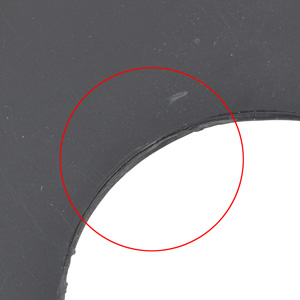
本体にセットするプラスチック製のテンプレートは、その性質上、位置に微妙なズレが発生しやすいため、使っている間に刃とテンプレートの開口部がかみ合わなくなってくる可能性があります。
そうなると、回転時にテンプレートの上に刃が乗ってしまうという状況が発生し、用紙の一部が切り取れないといったことが起こり得ます。 
これを解消する為には、カッターやデザインナイフなどを使い、刃が乗らない位置まで開口部を削り取って調整する必要があります。
※開口部を広げすぎると、用紙のデザインを切り抜く際、正確な位置に合わせることが困難になる場合があります。 ただし、こちらはあくまで簡易的なカッターですので、正確な切り抜きを必要とする場合は、プロ仕様パンチカッターのご利用をおすすめいたします。 
また、テンプレートは一番最初に開口を空けた際と、常に同じ位置に取り付けるように意識していただく必要があります。
別の位置に取り付けると、開口部が微妙に中心からズレている可能性があるため、刃がテンプレートと接触する場合があります。 テンプレートの一辺についている、写真の赤丸で囲った部分が、常に同じ位置にくるように目印を付けてご使用ください。 
綺麗に切れない原因として、テンプレートではなく、刃の切れ味に問題がある可能性もあります。
一度テンプレートを付けていない状態で用紙を切っていただき、問題なく切れるようであれば刃は正常ですので、テンプレートの調整を行ってください。 | |